
מיקרוסופט רוצה לעזור לך לכתוב מהר ב- Word עם תכונת תחזיות הטקסט שלה. במהלך ההקלדה, היישום צופה המילים הבאות שלך ומציג אותם עבורך לקבל ולעבור דרך המסמך שלך במהירות רבה מתמיד. הנה כמה תחזיות טקסט עובדות.
אפשר תחזיות טקסט ב- Microsoft Word
כמו תכונות חדשות רבות ב- Microsoft Word, תחזיות טקסט מופעלות כברירת מחדל. אבל אנחנו נראה לך איך מאשרים כי התכונה מופעלת וכן כיצד לכבות אותו, אם אתם מעדיפים.
ב בשורת המצב , המהווה בתחתית החלון של Microsoft Word, אתה צריך לראות "תחזיות טקסט" בסמוך למרכז. היא מציגה מצב של פעיל או כבוי.

לחץ "תחזיות טקסט" בשורת המצב כדי לפתוח ההגדרה שלה ישירות האפשרויות של Microsoft Word. אתה יכול גם לנווט לשם עם קובץ & gt; אופציות & GT; מִתקַדֵם.
תחת אפשרויות עריכה, סמנו את התיבה עבור "תחזיות הצג טקסט בזמן הקלדה" כדי לאפשר את התכונה ולחץ על "אישור".

השתמש באותו פעולה על מנת להפעיל או להשבית תחזיות טקסט ב- Word עבור האינטרנט . לחץ "תחזיות טקסט" בשורת המצב. ואז, הגדירו את "מילים הצע או ביטויים כמו שאני סוג" אפשרות להשתמש בתכונה.
כיצד להשתמש תחזיות טקסט ב- Word
תחזיות טקסט לא יכול להיות פשוט יותר לשימוש. במהלך ההקלדה, תראה מעומעם הציעה תצוגת טקסט. זו יכולה להיות מילה אחת או אפילו ביטוי. עם תחילת השימוש בתכונה, תראה גם תצוגה מחוון מקש Tab לצד הטקסט החזוי.
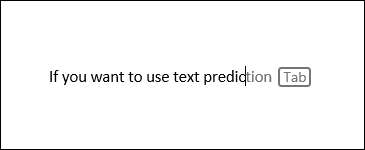
אם אתה רוצה לקבל את ההצעה, העיתונות או על מקש Tab או על מקש החץ הימני. המילים תהיינה אז למלא בשבילך.
אם אתה לא רוצה להשתמש בטקסט חזה, פשוט להמשיך להקליד את המילים שאתה רוצה. ניתן גם להקיש על בריחה להתעלם ההצעה.
זמינות של תכונות
בזמן הכתיבה, תחזיות טקסט זמינות ב- Word עבור Microsoft 365. ו- Word עבור האינטרנט. כמו עם תכונות חדשות רבות, ייתכן שלא תראה את זה מיד. רק להמשיך לבדוק אחורה ולחפש כי כפתור תחזיות טקסט בשורת הסטטוס.
אם אתה מאמין כי אתה צריך את התכונה בגרסה השולחנית של Word ב- Windows אבל לא רואה את הלחצן, לחץ לחיצה ימנית על שורת המצב. ואז, ולחפש "תחזיות טקסט" ברשימה. אם אתה רואה את זה, לוודא כי היא מסומנת כך המוצגת בשורת הסטטוס שלך. אם זה לא מופיע ברשימה, תצטרך לחכות עוד קצת בשביל ההגעה שלה.
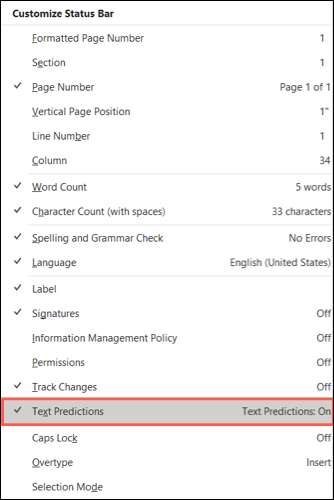
יש לקוות, את תחזיות הטקסט ב- Microsoft Word הוא משהו שאתה תמצא שימושי. עבור נושאים קשורים, תסתכל איך להוסיף או להסיר ערכי תיקון שגיאות אוטומטי ב- Word .
קָשׁוּר: כיצד הוספה או הסרה של תיקון שגיאות אוטומטי ערכים ב Word







